Как в майнкрафте сделать шарик
Как сделать воздушный шарик в Minecraft?
Последняя версия Minecraft: Bedrock Edition принесла в игру «Химическое обновление» из Education Edition и нас очень часто спрашивали "А как сделать шарик в Minecraft?", поэтому мы сделали этот небольшой гайд.Прежде всего активируйте Education Edition в своем мире или в окне создания нового мира.
Для создания шарика нам потребуется следующее:
- Соединитель элементов
- Верстак
- Любой краситель
- Поводок
- Углерод (минимум 30 штук)
- Водород (минимум 48 штук)
- Латекс (минимум шесть штук)
Если Вы играете в творческом режиме, то просто возьмите из инвентаря углерод и водород. Эти химические элементы пригодятся нам для дальнейших химических штучек
Если же Вы играете в режиме выживания, то можете получить эти элементы из, например, древесины. Древесину нужно поместить в блок "Рассоединитель", но есть одно НО!
Похоже, что крафтов для лабораторного стола, рассоединителя, соединителя и конструктора элементов - нет. Так что получить эти блоки можно только через творческий режим.
Всего для создания одного шарика нужно 30 штук углерода и 48 штук водорода.
Теперь в создателе соединений нужно создать Латекс, для крафта которого нужно пять элементов углерода и восемь элементов водорода. Для одного шарика нужно шесть таких латексов.
Но пока я писал данный гайд я наткнулся на еще одну проблему. Для создания шарика нужен гелий, но из какого блока его можно получить - я так и не понял.
Так что есть два способа получения гелия - взять из инвентаря в творческом режиме или же создать его с помощью конструктора элементов:
Также не забудьте про поводок, который можно получить путем крафта (ну или из инвентаря творческого режима):
Объединяем все элементы в верстаке и получаем воздушный шарик! Я использовал желтый краситель и соответственно получил желтый шарик, но Вы можете также использовать любой другой краситель.
Шарик можно крепить ко всем животным, а еще можно лопать при помощи лука!

Если остались какие-то вопросы или есть идеи/предложения, то пишите в комменты!
Как в майнкрафте сделать воздушный шарик? – Minecraft16.net
- Скачать Майнкрафт
- 1.16
- 1.16.100.50
- 1.16.20.54
- 1.16.10
- 1.16.20.53
- 1.16.20.52
- 1.16.1
- 1.16.20.50
- 1.16.0
- 1.16.0.68
- 1.16.0.67
- 1.16.0.66
- 1.16.0.64
- 1.16.0.63
- 1.16.0.61
- 1.16.0.60
- 1.16.0.59
- 1.16.0.58
- 1.16.0.57
- 1.16.0.55
- 1.16.0.53
- 1.16.0.51
- 1.15
- 1.15.0.56
- 1.15.0.55
- 1.15.0.54
- 1.15.0.53
- 1.15.0.51
- 1.14
- 1.14.60
- 1.14.30
- 1.14.30.51
- 1.14.20
- 1.14.1
- 1.14.0
- 1.14.25.1
- 1.14.2.51
- 1.14.2.50
- 1.14.1.3
- 1.14.1.2
- 1.14.0.52
- 1.14.0.51
- 1.14.0.50
- 1.14.0.6
- 1.14.0.4
- 1.14.0.3
- 1.14.0.2
- 1.14.0.1
- 1.13
- 1.13.1
- 1.13.0
- 1.12
- 1.12.1
- 1.12.0
- 1.11
- 1.11.4
- 1.11.3
- 1.11.1
- 1.11.0
- 1.10
- 1.10.0
- 1.9
- 1.9.0
- 1.8
- 1.8.1
- 1.8.0
- 1.7
- 1.7.0
- 1.6
- 1.6.1
- 1.6.0
- 1.5
- 1.5.3
- 1.5.2
- 1.5.1
- 1.5.0
- 1.4
- 1.4.4
- 1.4.2
- 1.4.1
- 1.4.0
- 1.2
- 1.2.20.2
- 1.2.10
- 1.2.9
- 1.2.8
- 1.2.6
- 1.2.5
- 1.2.1
- 1.2.0
- 1.1
- 1.1.5
- 1.1.4
- 1.1.3
- 1.1.2
- 1.1.1
- 1.1.0
- 1.0
- 1.0.9
- 1.0.8
- 1.0.7
- 1.0.6
- 1.0.5
- 1.0.4
- 1.0.3
- 1.0.2
- 1.0.0
- 0.17
- 0.16
- 0.16.2
- 0.16.1
- 0.16.0
- 0.15
- 0.15.10
- 0.15.8
- 0.15.7
- 0.15.6
- 0.15.4
- 0.15.3
- 0.15.2
- 0.15.1
- 0.15.0
- 0.14
- 0.14.3
- 0.14.2
- 0.14.1
- 0.14.0
- 1.16
- Моды
- Транспорт
- Машины
- Корабли
- Самолеты
- Танки
- Вертолёты
- Велосипеды
- Война
- Оружие
- Магия
- Броня
- Мечи
- Звездные войны
- Роботы
- Предметы
- Мебель
- Редстоун
- Лаки Блоки
- Портал
- Крафт
- Камеры
- Еда
- Руда
- Рубка деревьев
- Декор
- Выживание
- ФНАФ
- SCP
- Ракета
- Палатка
- Биомы
- Вещи
- Рюкзак
- Перчатка бесконечности
- Деньги
- Мобы
- Превращение
- Покемоны
- Хиробрин
- Семья
- Зомби
- Бравл Старс
- Животные
- Динозавры
- Драконы
- Транспорт
- Карты
- Хоррор
- Гренни
- Привет сосед
- Балди
- ФНАФ
- Выживание
- Бутылка
- Остров
- Бомж
- Сталкер
- Скайблок
- Зомби
- Один блок
- Мини игры
- Найди кнопку
- Скай Варс
- Бед Варс
- Прятки
- Тюрьма
- Школа
- Дом
- Города
- Бравл Таун
- Замок
- Особняк
- Чернобыль
- Деревня
- Паркур
- Гонки
- Дроппер
- ПВП
- С модами
- На механизмы
- Лаки блок рейс
- Прохождение
- С сюжетом
- Хоррор
- Текстуры
- Faithful
- Бомжа
- FNAF
- Деньги
- Сиды
- Скины
- 4D
- Сервера
- Скачать Майнкрафт
- 1.16
- 1.16.100.50
- 1.16.20.54
- 1.16.10
- 1.16.20.53
- 1.16.20.52
- 1.16.1
- 1.16.20.50
- 1.16.0
- 1.16.0.68
- 1.16.0.67
- 1.16.0.66
- 1.16.0.64
- 1.16.0.63
- 1.16.0.61
- 1.16.0.60
- 1.16.0.59
- 1.16.0.58
- 1.16.0.57
- 1.16.0.55
- 1.16.0.53
- 1.16.0.51
- 1.15
- 1.15.0.56
- 1.15.0.55
- 1.15.0.54
- 1.15.0.53
- 1.15.0.51
- 1.14
- 1.16
Как сделать снежок в Майнкрафт
В этом руководстве Minecraft объясняется, как создать снежный ком, со скриншотами и пошаговыми инструкциями.
В Minecraft снежный ком - это предмет, который нельзя сделать с помощью верстака или печи. Вместо этого вам нужно найти и собрать этот предмет в игре.
Давайте узнаем, как добавить снежок в свой инвентарь.
Поддерживаемые платформы
Снежок доступен в следующих версиях Майнкрафт:
* Версия, в которой он был добавлен или удален, если применимо.
ПРИМЕЧАНИЕ. Pocket Edition (PE), Xbox One, PS4, Nintendo Switch и Windows 10 Edition теперь называются Bedrock Edition. Мы продолжим показывать их индивидуально для истории версий.
Где найти снежок в творческом режиме
Определения
- Платформа - это подходящая платформа.
- Версия (и) - это номера версий Minecraft, где элемент можно найти в указанном месте меню ( мы протестировали и подтвердили этот номер версии ).
- Расположение меню Creative - это расположение элемента в меню Creative.
Как получить снежок в режиме выживания
Вы можете добавить снежок в свой инвентарь в режиме выживания, выкопав снег лопатой. Итак, приступим!
1. Найди снег
Во-первых, вам нужно найти снег, который нужно выкопать.
2. Держите лопату
Снежки можно получить, только выкапывая снег лопатой.Это лопаты, которые вы можете выбрать:
В этом примере мы собираемся использовать деревянную лопату, чтобы выкопать снежный ком.
3. Выкопай снег
Игровое управление выкопать снег зависит от версии Майнкрафт:
- Для Java Edition (ПК / Mac): щелкните левой кнопкой мыши и удерживайте снег.
- Для Pocket Edition (PE) вы нажимаете и удерживаете снег.
- Для Xbox 360 и Xbox One: нажмите и удерживайте кнопку RT на контроллере Xbox.
- Для PS3 и PS4: нажмите и удерживайте кнопку R2 на контроллере PS.
- Для Wii U нажмите и удерживайте кнопку ZR на геймпаде.
- Для Nintendo Switch: нажмите и удерживайте кнопку ZR на контроллере.
- Для Windows 10 Edition: щелкните левой кнопкой мыши и удерживайте снег.
- Для Education Edition щелкните левой кнопкой мыши и удерживайте снег.
Вам нужно будет продолжать копать, пока не разойдется снег и наконец не появятся снежки. Снежки будут плавать по земле.
4. Поднимите снежки
Убедитесь, что вы подобрали снежки, прежде чем они исчезнут.
Как только вы подберете снежки, они появятся на вашей панели быстрого доступа.
Снежок - полезный предмет, и его нужно держать в инвентаре, чтобы использовать в дальнейшем.
Идентификатор и название предмета
- Ява
- PE
- Xbox
- PS
- Нинтендо
- Win10
- Edu
Minecraft Java Edition (ПК / Mac)
В Minecraft у снежного кома есть следующие Имя, ID и DataValue:
| Арт. | Описание ( Minecraft ID Name ) | Minecraft ID | Minecraft Данные Значение | Платформа | Версия (и) |
|---|---|---|---|---|---|
| снежок ( minecraft: | 332 | 0 | Java Edition (ПК / Mac) | 1.8 - 1,12 | |
| снежок ( minecraft: | 332 | Java Edition (ПК / Mac) | 1,13 - 1,16 |
Ознакомьтесь с полным интерактивным списком идентификаторов Minecraft с возможностью поиска.
Майнкрафт Карманное издание (PE)
В Minecraft у снежного кома есть следующие Имя, ID и DataValue:
| Арт. | Описание ( Minecraft ID Name ) | Minecraft ID | Minecraft Данные Значение | Платформа | Версия (и) |
|---|---|---|---|---|---|
| снежок ( minecraft: | 332 | 0 | Карманное издание (PE) | 0.16,0 - 1,16,0 |
Ознакомьтесь с полным интерактивным списком идентификаторов Minecraft с возможностью поиска.
Minecraft Xbox One
В Minecraft у снежного кома есть следующие Имя, ID и DataValue:
| Арт. | Описание ( Minecraft ID Name ) | Minecraft ID | Minecraft Данные Значение | Платформа | Версия (и) |
|---|---|---|---|---|---|
| снежок ( minecraft: | 332 | 0 | Xbox One | 1.6,0 - 1,16,0 |
Ознакомьтесь с полным интерактивным списком идентификаторов Minecraft с возможностью поиска.
Майнкрафт PS4
В Minecraft у снежного кома есть следующие Имя, ID и DataValue:
| Арт. | Описание ( Minecraft ID Name ) | Minecraft ID | Minecraft Данные Значение | Платформа | Версия (и) |
|---|---|---|---|---|---|
| снежок ( minecraft: | 332 | 0 | PS4 | 1.14,0 - 1,16,0 |
Ознакомьтесь с полным интерактивным списком идентификаторов Minecraft с возможностью поиска.
Майнкрафт Nintendo Switch
В Minecraft у снежного кома есть следующие Имя, ID и DataValue:
| Арт. | Описание ( Minecraft ID Name ) | Minecraft ID | Minecraft Данные Значение | Платформа | Версия (и) |
|---|---|---|---|---|---|
| снежок ( minecraft: | 332 | 0 | Nintendo Switch | 1.6,0 - 1,16,0 |
Ознакомьтесь с полным интерактивным списком идентификаторов Minecraft с возможностью поиска.
Minecraft Windows 10 Edition
В Minecraft у снежного кома есть следующие Имя, ID и DataValue:
| Арт. | Описание ( Minecraft ID Name ) | Minecraft ID | Minecraft Данные Значение | Платформа | Версия (и) |
|---|---|---|---|---|---|
| снежок ( minecraft: | 332 | 0 | Выпуск Windows 10 | 0.16,0 - 1,16,0 |
Ознакомьтесь с полным интерактивным списком идентификаторов Minecraft с возможностью поиска.
Minecraft Education Edition
В Minecraft у снежного кома есть следующие Имя, ID и DataValue:
| Арт. | Описание ( Minecraft ID Name ) | Minecraft ID | Minecraft Данные Значение | Платформа | Версия (и) |
|---|---|---|---|---|---|
| снежок ( minecraft: | 332 | 0 | Выпуск для учебных заведений | 1.0 - 1.12.60 |
Ознакомьтесь с полным интерактивным списком идентификаторов Minecraft с возможностью поиска.
Определения
- Описание - это то, что называется элементом, а ( Minecraft ID Name ) - строковое значение, которое используется в игровых командах.
- Minecraft ID - это внутренний номер предмета.
- Minecraft DataValue (или значение урона) определяет вариант блока, если для Minecraft ID существует более одного типа.
- Платформа - это подходящая платформа.
- Версия (и) - это номера версий Minecraft, для которых действительны идентификатор и имя Minecraft.
Командовать снежком
- Ява
- PE
- Xbox
- PS
- Нинтендо
- Win10
- Edu
Дать команду в Minecraft Java Edition (ПК / Mac)
В Minecraft Java Edition (ПК / Mac) 1.13, 1.14, 1.15 и 1.16, команда / give для Snowball:
/ give @p снежок 1
В Minecraft Java Edition (ПК / Mac) 1.8, 1.9, 1.10, 1.11 и 1.12 команда / give для Snowball:
/ give @p снежок 1 0
Дайте команду в Minecraft Pocket Edition (PE)
В Minecraft Pocket Edition (PE) 0.16.0, 1.0, 1.1, 1.2, 1.4.0, 1.5.0, 1.6.0, 1.7.0, 1.8.0, 1.9.0, 1.10.0, 1.11.0, 1.12.0, 1.13.0, 1.14.0 и 1.16.0, команда / give для Snowball:
/ give @p снежок 1 0
Дайте команду в Minecraft Xbox One
В Minecraft Xbox One 1.6.0, 1.7.0, 1.8.0, 1.9.0, 1.10.0, 1.11.0, 1.12.0, 1.13.0, 1.14.0 и 1.16.0, команда / give для Snowball:
/ give @p снежок 1 0
Дайте команду в Minecraft PS4
В Minecraft PS4 1.14.0 и 1.16.0 команда / give для Snowball:
/ give @p снежок 1 0
Дайте команду в Minecraft Nintendo Switch
В Minecraft Nintendo Switch 1.6.0, 1.7.0, 1.8.0, 1.9.0, 1.10.0, 1.11.0, 1.12.0, 1.13.0, 1.14.0 и 1.16.0 команда / give для Снежок это:
/ give @p снежок 1 0
Дайте команду в Minecraft Windows 10 Edition
В Minecraft Windows 10 Edition 0.16.0, 1.0, 1.1, 1.2, 1.4.0, 1.5.0, 1.6.0, 1.7.0, 1.8.0, 1.9.0, 1.10.0, 1.11.0, 1.12.0, 1.13.0, 1.14. 0 и 1.16.0, команда / give для Snowball:
/ give @p снежок 1 0
Дайте команду в Minecraft Education Edition
В Minecraft Education Edition 0.14.2, 1.0, 1.0.18, 1.0.21, 1.4.0, 1.7.0, 1.9.0, 1.12.0 и 1.12.60 команда / give для Snowball:
/ give @p снежок 1 0
Что можно сделать из снежков
Вы можете использовать снежки для создания предметов в Minecraft, таких как:
,Как сделать звезду-фейерверк из большого желтого шара в Minecraft
В этом уроке Minecraft объясняется, как создать звезду-фейерверк из большого желтого шара, со скриншотами и пошаговыми инструкциями.
При создании ракет-фейерверков в Minecraft вам понадобится звезда фейерверка в качестве одного из ингредиентов. Именно звезда фейерверка определяет цвет и тип фейерверка.
Давайте посмотрим, как сделать звезду-фейерверк из большого желтого шара.
Подписаться
Материалы, необходимые для изготовления Звезды фейерверка большого желтого шара
В Minecraft это материалы, которые вы можете использовать для создания большой желтой звезды-фейерверка:
Как создать звезду-фейерверк из большого желтого шара в режиме выживания
1.Откройте меню крафта
Во-первых, откройте свой верстак, чтобы у вас была крафтовая сетка 3x3, которая выглядела так:
2. Добавьте элементы, чтобы сделать большой желтый шар, фейерверк-звезда
В меню крафта вы должны увидеть область крафта, которая состоит из сетки крафта 3x3. Чтобы сделать звезду фейерверка, поместите 1 порох, 1 огненный заряд и 1 желтый краситель в сетку крафта 3x3.
При создании большой желтой звезды-фейерверка важно, чтобы порох, огненный заряд и желтый краситель были размещены в точном соответствии с рисунком ниже.В первом ряду должен быть 1 порох в первом ящике, 1 огневой заряд во втором ящике и 1 желтый краситель во втором ящике. Это рецепт создания большой желтой звезды-фейерверка в Minecraft.
ПРИМЕЧАНИЕ: Вы можете добавить дополнительные предметы при создании звезды фейерверка для создания «специальных эффектов», таких как:
| Арт. | Эффект | Описание |
|---|---|---|
| Мерцание | Добавьте светящуюся пыль при создании фейерверк-звезды, чтобы создать эффект мерцания, из-за которого фейерверк будет выглядеть так, как будто он мерцает | |
| Trail | Добавьте алмаз при создании своей звезды фейерверка, чтобы создать эффект следа, который заставит фейерверк выглядеть так, как будто у него есть след, когда цвета взрываются |
СОВЕТ: Если вы наведете курсор на звезду фейерверка, вы увидите ее тип и цвет.
Теперь, когда вы заполнили область крафта правильным узором, звезда фейерверка появится в поле справа.
Звезду фейерверка можно использовать в качестве ингредиента для создания ракеты-фейерверка, которая создает фейерверк в форме большого шара желтого цвета.
3. Переместите звезду фейерверка «Большой желтый шар» в инвентарь
.После того, как вы создали звезду фейерверка, вам нужно переместить новый предмет в свой инвентарь.
Поздравляем, вы сделали в Майнкрафте большую желтую звезду-фейерверк!
Далее вам нужно будет создать ракету для фейерверков.
Что можно сделать из большого желтого шара, фейерверк-звезды
Вы можете использовать большие желтые шары фейерверков для создания предметов в Minecraft, таких как:
Генераторы команд
Если вам нужна помощь, вы можете использовать этот инструмент для автоматического создания команд фейерверка:
Другие звезды фейерверков
В Майнкрафт вы можете сделать другие типы и цвета звезд фейерверков, например:
- Маленький мяч
- Большой мяч
- Взрыв
- Звездообразный
- Ходовой
Маленький шар Звезды фейерверка
Большой шар Звезды фейерверка
Фейерверк в форме звезды
.Как сделать Slimeball в Майнкрафт
В этом руководстве Minecraft объясняется, как создать шар слизи, со скриншотами и пошаговыми инструкциями.
В Minecraft слизняк - это предмет, который нельзя сделать с помощью верстака или печи. Вместо этого вам нужно найти и собрать этот предмет в игре.
Давайте посмотрим, как добавить шар слизи в ваш инвентарь.
Поддерживаемые платформы
Slimeball доступен в следующих версиях Minecraft:
* Версия, в которой он был добавлен или удален, если применимо.
ПРИМЕЧАНИЕ. Pocket Edition (PE), Xbox One, PS4, Nintendo Switch и Windows 10 Edition теперь называются Bedrock Edition. Мы продолжим показывать их индивидуально для истории версий.
Где найти шар слизи в творческом режиме
Определения
- Платформа - это подходящая платформа.
- Версия (и) - это номера версий Minecraft, где элемент можно найти в указанном месте меню ( мы протестировали и подтвердили этот номер версии ).
- Расположение меню Creative - это расположение элемента в меню Creative.
Как получить шар слизи в режиме выживания
Вы можете добавить слизь в свой инвентарь в режиме выживания, убив слизь.
Обычно слизь можно найти в биоме Болота. Слизни появляются в темноте, обычно ночью.
Если у вас возникли проблемы с поиском слизи, вы можете призвать слизь с помощью чит-кода или с помощью яйца призыва.
В Майнкрафте есть слаймы разных размеров. Чем крупнее слизь, тем больше вреда она вам нанесет. Чем меньше слизь, тем ближе вы к тому, чтобы получить слизь в виде капли.
Когда вы атакуете большую слизь, она получает урон. Когда большая слизь убита, из нее будут падать более мелкие слизи. Вам нужно продолжать убивать слаймов, поскольку они становятся все меньше и меньше, пока, наконец, не выпадут шары слизи.
Давайте посмотрим, что произойдет, если мы нападем на самую большую слизь в игре.
Когда вы атакуете большую слизь, она становится розовой, поскольку получает урон.
Продолжайте преследовать и атаковать большую слизь. Как только вы убьете слизь, из нее будут выпадать средние слизи.
Когда появятся средние слаймы, они немедленно начнут атаковать вас, и вы будете в меньшинстве. Продолжайте атаковать каждого из средних слаймов. Когда вы убиваете каждого из средних слаймов, они будут сбрасывать маленькие слаймы.
Меньших слизней убить намного легче, чем больших, и они наносят вам гораздо меньше урона.Продолжайте убивать мелких слизней.
После того, как все слизи будут убиты, у вас останутся шары слизи. Возможно, вы уже подобрали несколько слизняков во время боя. Как видите, мы подобрали 7 из них. Другие шары слизи все еще будут на земле.
Убедитесь, что вы подобрали шары слизи, прежде чем они исчезнут.
Шаровая слизь - полезный предмет, и его следует хранить в вашем инвентаре, чтобы использовать в дальнейшем.
Идентификатор и название предмета
- Ява
- PE
- Xbox
- PS
- Нинтендо
- Win10
- Edu
Minecraft Java Edition (ПК / Mac)
В Minecraft слизняк имеет следующие имя, идентификатор и значение данных:
| Арт. | Описание ( Minecraft ID Name ) | Minecraft ID | Minecraft Данные Значение | Платформа | Версия (и) |
|---|---|---|---|---|---|
| Slimeball ( minecraft: | 341 | 0 | Java Edition (ПК / Mac) | 1.8 - 1,12 | |
| Slimeball ( minecraft: | 341 | Java Edition (ПК / Mac) | 1,13 - 1,16 |
См. Полный интерактивный список идентификаторов Minecraft с возможностью поиска.
Майнкрафт Карманное издание (PE)
В Minecraft слизняк имеет следующие имя, идентификатор и значение данных:
| Арт. | Описание ( Minecraft ID Name ) | Minecraft ID | Minecraft Данные Значение | Платформа | Версия (и) |
|---|---|---|---|---|---|
| Slimeball ( minecraft: | 341 | 0 | Карманное издание (PE) | 0.16,0 - 1,16,0 |
См. Полный интерактивный список идентификаторов Minecraft с возможностью поиска.
Майнкрафт Xbox One
В Minecraft слизняк имеет следующие имя, идентификатор и значение данных:
| Арт. | Описание ( Minecraft ID Name ) | Minecraft ID | Minecraft Данные Значение | Платформа | Версия (и) |
|---|---|---|---|---|---|
| Slimeball ( minecraft: | 341 | 0 | Xbox One | 1.6,0 - 1,16,0 |
См. Полный интерактивный список идентификаторов Minecraft с возможностью поиска.
Майнкрафт PS4
В Minecraft слизняк имеет следующие имя, идентификатор и значение данных:
| Арт. | Описание ( Minecraft ID Name ) | Minecraft ID | Minecraft Данные Значение | Платформа | Версия (и) |
|---|---|---|---|---|---|
| Slimeball ( minecraft: | 341 | 0 | PS4 | 1.14,0 - 1,16,0 |
См. Полный интерактивный список идентификаторов Minecraft с возможностью поиска.
Майнкрафт Nintendo Switch
В Minecraft слизняк имеет следующие имя, идентификатор и значение данных:
| Арт. | Описание ( Minecraft ID Name ) | Minecraft ID | Minecraft Данные Значение | Платформа | Версия (и) |
|---|---|---|---|---|---|
| Slimeball ( minecraft: | 341 | 0 | Nintendo Switch | 1.6,0 - 1,16,0 |
См. Полный интерактивный список идентификаторов Minecraft с возможностью поиска.
Майнкрафт Windows 10 Edition
В Minecraft слизняк имеет следующие имя, идентификатор и значение данных:
| Арт. | Описание ( Minecraft ID Name ) | Minecraft ID | Minecraft Данные Значение | Платформа | Версия (и) |
|---|---|---|---|---|---|
| Slimeball ( minecraft: | 341 | 0 | Windows 10 Edition | 0.16,0 - 1,16,0 |
См. Полный интерактивный список идентификаторов Minecraft с возможностью поиска.
Minecraft Education Edition
В Minecraft слизняк имеет следующие имя, идентификатор и значение данных:
| Арт. | Описание ( Minecraft ID Name ) | Minecraft ID | Minecraft Данные Значение | Платформа | Версия (и) |
|---|---|---|---|---|---|
| Slimeball ( minecraft: | 341 | 0 | , выпуск для учебных заведений | 1.0 - 1.12.60 |
См. Полный интерактивный список идентификаторов Minecraft с возможностью поиска.
Определения
- Описание - это то, что называется элементом, а ( Minecraft ID Name ) - строковое значение, которое используется в игровых командах.
- Minecraft ID - это внутренний номер предмета.
- Minecraft DataValue (или значение урона) определяет вариант блока, если для Minecraft ID существует более одного типа.
- Платформа - это подходящая платформа.
- Версия (и) - это номера версий Minecraft, для которых действительны идентификатор и имя Minecraft.
Дайте команду для шара слизи
- Ява
- PE
- Xbox
- PS
- Нинтендо
- Win10
- Edu
Отдать команду в Minecraft Java Edition (ПК / Mac)
В Minecraft Java Edition (ПК / Mac) 1.13, 1.14, 1.15 и 1.16, команда / give для Slimeball:
/ give @p slime_ball 1
В Minecraft Java Edition (ПК / Mac) 1.8, 1.9, 1.10, 1.11 и 1.12 команда / give для Slimeball:
/ give @p slime_ball 1 0
Дайте команду в Minecraft Pocket Edition (PE)
В Minecraft Pocket Edition (PE) 0.16.0, 1.0, 1.1, 1.2, 1.4.0, 1.5.0, 1.6.0, 1.7.0, 1.8.0, 1.9.0, 1.10.0, 1.11.0, 1.12.0, 1.13.0, 1.14.0 и 1.16.0, команда / give для Slimeball:
/ give @p slime_ball 1 0
Дайте команду в Minecraft Xbox One
В Minecraft Xbox One 1.6.0, 1.7.0, 1.8.0, 1.9.0, 1.10.0, 1.11.0, 1.12.0, 1.13.0, 1.14.0 и 1.16.0, команда / give для Slimeball:
/ give @p slime_ball 1 0
Дайте команду в Minecraft PS4
В Minecraft PS4 1.14.0 и 1.16.0 команда / give для Slimeball:
/ give @p slime_ball 1 0
Дайте команду в Minecraft Nintendo Switch
В Minecraft Nintendo Switch 1.6.0, 1.7.0, 1.8.0, 1.9.0, 1.10.0, 1.11.0, 1.12.0, 1.13.0, 1.14.0 и 1.16.0 команда / give для Slimeball - это:
/ give @p slime_ball 1 0
Дайте команду в Minecraft Windows 10 Edition
В Minecraft Windows 10 Edition 0.16.0, 1.0, 1.1, 1.2, 1.4.0, 1.5.0, 1.6.0, 1.7.0, 1.8.0, 1.9.0, 1.10.0, 1.11.0, 1.12.0, 1.13.0, 1.14. 0 и 1.16.0, команда / give для Slimeball:
/ give @p slime_ball 1 0
Дайте команду в Minecraft Education Edition
В Minecraft Education Edition 0.14.2, 1.0, 1.0.18, 1.0.21, 1.4.0, 1.7.0, 1.9.0, 1.12.0 и 1.12.60 команда / give для Slimeball:
/ give @p slime_ball 1 0
Что можно сделать из шариков слизи
Вы можете использовать шары слизи для создания предметов в Minecraft, таких как:
,
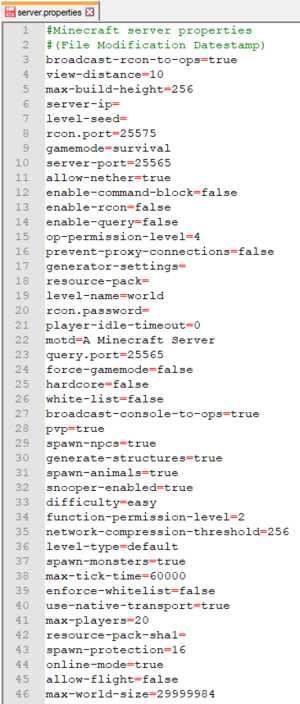
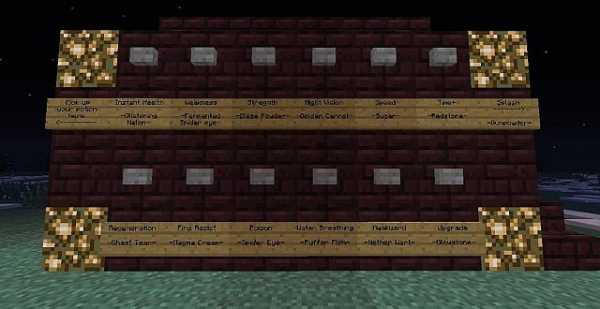



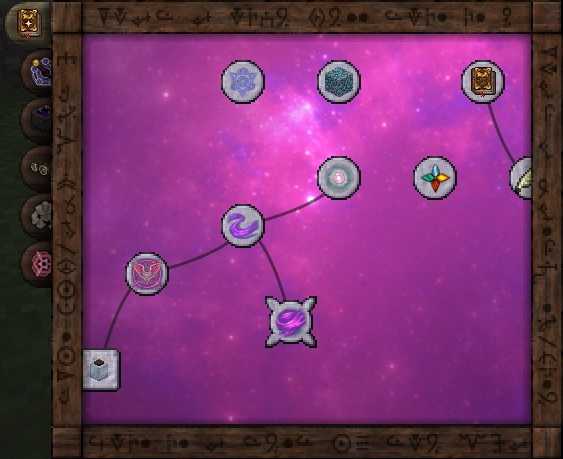





![[Furniture] Майнкрафт 1.10.2 мод на мебель. + 1.11.2! jooak-aofei1](https://minecraft247.ru/wp-content/uploads/2016/12/JOOAk-AOfEI1-70x70.jpg)